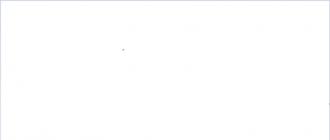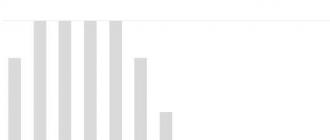Les problèmes de connexion à Internet sont des pannes courantes du système d'exploitation. Cependant, dans certains cas, la cause peut être un dysfonctionnement du gadget lui-même, ainsi que des problèmes de communication. Notre article vous aidera à comprendre les causes de ces problèmes et vous indiquera également les principaux moyens de les éliminer.
Lors du diagnostic d’éventuels problèmes, vous devez commencer par les raisons les plus courantes du manque de communication. Ils peuvent ne pas être du tout liés au fonctionnement de l'appareil lui-même, mais peuvent refléter directement des problèmes système ou logiciels du smartphone.
Pourquoi il n'y a pas de connexion :
- Le délai de réapprovisionnement de l'Internet mobile ou des mégaoctets bonus et autres services a expiré. Même si le moment de recharger votre solde n'est pas encore venu, il existe toujours le risque d'un changement inattendu de tarif, dans lequel les services Internet sans fil sont devenus plus chers (et ont « mangé » l'argent restant sur le compte), ou le délai pour fournir ces services est expiré.
- Manque de couverture de téléphonie mobile. Il existe encore des endroits éloignés ou des « zones anormales » où le signal est très faible, voire totalement absent. Bien entendu, si vous n’êtes pas à la montagne ou en voyage, cette raison disparaît d’elle-même.
- Problèmes de connexion cellulaire. En général, la transmission du signal peut être faible lors de fortes pluies et d'autres événements météorologiques. Pannes ou remplacement des équipements de connexion filaire, ainsi que d'éventuelles pannes du système, tout cela peut conduire à un manque d'Internet.
- Paramètres réseau incorrects. Vous devez absolument vérifier l'exactitude des données saisies : login et mot de passe lors de la connexion à un nouveau point ou lors de l'utilisation d'un routeur de confiance. Dans certains cas, le mot de passe peut être modifié sans votre préavis (par des voisins trop gourmands), ou réinitialisé accidentellement depuis les paramètres du smartphone lui-même.
Toutes les raisons ci-dessus peuvent être attribuées à des problèmes de communication et non au smartphone lui-même. Il n'est pas toujours possible d'éliminer de telles erreurs, à moins que vous puissiez vous plaindre auprès de l'opérateur d'une mauvaise connexion ou d'une mauvaise qualité de communication.
Internet ne fonctionne pas sur Android : problèmes et erreurs courants
Pour ce faire, il est conseillé d'effectuer une série de « tests » dont le résultat indiquera un éventuel problème.
Que faire si vous ne parvenez pas à vous connecter :
- Vérifiez votre connexion au service de données. Pour ce faire, vous pouvez appeler votre opérateur ou établir une connexion via votre compte personnel.
- Vérifiez l'indicateur de connexion Internet. Si moins de deux barres s'affichent à l'écran, le problème vient de la qualité de la connexion et non de l'appareil.
- Pour les erreurs système non critiques, le redémarrage du téléphone est utile. Cela ne fait pas de mal non plus de vérifier votre appareil pour détecter les virus et les logiciels malveillants, dont les effets peuvent ralentir la réception.
Un téléphone obsolète peut également provoquer des connexions instables. Dans ce cas, des mises à jour ou un flashage du système peuvent résoudre partiellement le problème. Dans le même temps, l'usure physique et morale de l'appareil ne vous permettra pas de profiter pleinement de la connexion Internet, il est donc préférable, à certaines fins, d'utiliser des gadgets plus modernes.
Pourquoi Internet ne s'allume pas sur Android : sur le téléphone
Si tout va bien avec la connexion et la connexion, vous devez absolument exclure d'éventuels dommages à l'appareil. Les problèmes de connexion systématiques nécessitent de contacter un spécialiste, ainsi que de diagnostiquer l'appareil. Dans certains cas, il est utile de flasher ou de réinitialiser les paramètres utilisateur. Il convient de noter que des problèmes de connexion peuvent survenir périodiquement, par exemple le week-end ou les jours fériés lorsque le nombre d'utilisateurs augmente. Dans ce cas, les problèmes de communication mobile resteront non résolus et la seule option possible sera de se connecter au réseau Wi-Fi le plus proche.
La raison du manque de communication peut être des chutes ou des dommages mécaniques au gadget, des chocs et même une surchauffe de la batterie. En cas de tels problèmes, il serait plus judicieux de faire réparer votre téléphone (tablette) plutôt que d'essayer de résoudre le problème vous-même, ce qui peut entraîner des conséquences encore plus graves.

L'Internet mobile ne fonctionne pas sur une tablette Android
Si un problème similaire survient avec votre tablette, les méthodes ci-dessus peuvent ne pas vous aider. Dans ce cas, vous pouvez utiliser quelques astuces qui, selon les experts, fonctionnent souvent avec ce type d'appareil.
Quelles actions aideront à rétablir la connexion :
- Éteignez l'appareil pendant un moment et retirez la batterie du boîtier.
- Après un certain temps, installez la batterie à sa place d'origine.
- Allumez la tablette et essayez de trouver une connexion.
S'il est impossible de trouver la cause de la panne du système, une solution radicale au problème peut consister à réinitialiser les paramètres aux paramètres d'usine. Cela supprimera toutes les données et paramètres saisis par l'utilisateur, ainsi que les mises à jour du système. En fait, la tablette sera exactement la même que le jour de son achat, donc toutes les applications nécessaires devront être réinstallées. Un gros plus sera l'accélération de l'appareil, ainsi que l'effacement de la mémoire des « traces » des applications précédemment exécutées. L'inconvénient est la perte de toutes les informations et réalisations dans les jeux, les applications sauvegardées et autres « bagages » d'informations acquis.

Internet ne fonctionne pas sur Android : comment le configurer
La connexion s'effectue selon votre forfait de services de réseau mobile. De telles actions sont également appelées inscription en ligne. Dans certains cas, ces paramètres peuvent être réinitialisés automatiquement, par exemple s'il y a des virus dans l'appareil ou si le signal est faible. Pour éliminer de telles situations, il suffit de vérifier certains des paramètres précédemment saisis.
Dans les paramètres principaux du téléphone, vous devez également vérifier votre connexion de données. Vous devez rechercher la section requise dans l'élément de menu « Réseaux sans fil » - « Avancé ». Ensuite, vous devez vous rendre dans la catégorie « réseaux sans fil », où vous activez le service de données.
De nombreux utilisateurs s'intéressent à la question de savoir pourquoi Internet ne fonctionne pas sur Android lorsqu'il est connecté, mais ne se connecte pas en ligne. Vous ne pouvez faire face à toutes les situations possibles qu'en diagnostiquant l'appareil dans un centre de service. Les problèmes mineurs, les échecs de configuration et autres problèmes peuvent être facilement corrigés par vous-même à l’aide des conseils de notre article.
Le système Android est le plus populaire parmi les utilisateurs.
Tous les fabricants modernes d'appareils modernes utilisent le système d'exploitation Android :
- Motorola ;
- Sony ;
- Samsung.
De nos jours, non seulement les modèles de téléphones coûteux disposent du système d'exploitation Android, mais également des options économiques. Par conséquent, la plupart des modèles tactiles utilisent actuellement ce système d’exploitation.
À l'heure actuelle, le propriétaire absolu de la société Android est Google.
En juillet 2005, Google a acquis Android Inc.
La première version du système Android est sortie en septembre 2008.
Dans le monde moderne, les gadgets modernes font désormais partie de nos vies ; lorsqu’ils cessent de fonctionner, nous paniquons souvent. Ne pas allumer votre smartphone Android préféré est un casse-tête pour de nombreux utilisateurs.
Vous devez d’abord comprendre la raison pour laquelle l’appareil ne fonctionne pas normalement. Les raisons en sont variées, elles peuvent être de nature matérielle ou logicielle.
Raison n°1
L'une des raisons pour lesquelles l'appareil ne s'allume pas peut être que la batterie est complètement déchargée.
Par conséquent, retirez la batterie de l’appareil et chargez-la avec un chargeur externe comme un « crapaud ». Étant donné que la « charge » standard n’est pas assez puissante et ne vous aidera pas si la batterie est complètement déchargée.
Un tel chargeur boostera votre batterie, et en une demi-heure vous pourrez utiliser votre smartphone.
Parfois, pour redémarrer l'appareil, il suffit de retirer la batterie, d'attendre quelques minutes, de la réinstaller et d'appuyer sur power.
Raison n°2
Si l'écran de votre téléphone mobile s'allume lorsque vous l'allumez, mais ne s'allume pas, une réinitialisation complète des paramètres Android peut vous aider.
Décrivons étape par étape comment procéder :
- On retire la batterie, au bout de 30 secondes on la met en place.
- Appuyez sur la touche de volume, où + et en même temps sur le bouton d'alimentation de l'appareil.
- Utilisez le bouton d'augmentation ou de diminution du volume pour sélectionner le menu Paramètres – confirmez avec le bouton d'alimentation ;
- Sélectionnez ensuite la ligne de formatage du système - Réinitialisation d'usine ;
- Dans la fenêtre suivante, sélectionnez la ligne Redémarrer le système maintenant.
- Votre smartphone redémarrera alors automatiquement.
- Et une fois le redémarrage automatique terminé, vous pourrez utiliser votre appareil avec succès.
Un inconvénient important des programmes précédemment installés ne sera pas présent : les photos et les contacts enregistrés sur l'appareil seront également supprimés.
Raison n°3
Si vous laissez tomber votre téléphone, il risque de ne plus se rallumer. Ici, vous ne pourrez plus résoudre le problème par vous-même, vous devrez vous tourner vers des spécialistes pour obtenir de l'aide. De plus, si après une chute le capteur du téléphone ne fonctionne pas, cela vous aidera à le comprendre. 
Puisque vous ne pouvez pas vous passer de compétences en réparation de téléphone, ne démontez pas l'appareil vous-même, mais apportez-le à un atelier ou à un centre de service officiel pour le modèle de votre appareil.
Raison n°4
Souvent, après un contact avec de l'eau, l'appareil cesse de s'allumer. Il est urgent de retirer le cache et de retirer la batterie, de sécher le smartphone avec un sèche-cheveux avec un jet d'air froid. Ou un flux chaud à basse vitesse. Vous pouvez également abaisser votre smartphone dans le riz. Le riz a tendance à absorber rapidement l'humidité.
Après avoir enterré votre smartphone, vous devrez attendre 2 à 3 heures jusqu'à ce que l'humidité soit complètement absorbée.
Raison n°4
Une autre raison possible pour laquelle le smartphone ne s'allume pas pourrait être un bouton d'alimentation cassé. Lorsque votre appareil est sous garantie, contactez le magasin où vous l'avez acheté ou un centre de service ; sinon, rendez-vous dans un atelier de réparation.
Une telle panne peut avoir de nombreuses raisons, depuis un défaut de fabrication jusqu'à la chute de l'appareil et le détachement des contacts des boutons.
Raison n°5
Il arrive qu'après avoir installé une application, vous receviez au bout d'un certain temps une demande de mise à jour et que la mise à jour ne soit pas adaptée à votre modèle de téléphone. Après l'avoir installé, vous rencontrerez divers problèmes comme éteindre votre smartphone ; pour résoudre le problème, retirez la batterie et attendez quelques minutes. Mais à partir de cet article, vous découvrirez pourquoi le téléphone s'éteint tout seul et comment résoudre ce problème.
Allumez ensuite l'appareil et supprimez l'application gelée. Si ces manipulations ne vous aident pas, utilisez la réinitialisation décrite ci-dessus.
Dans la vidéo, que faire si le téléphone n'allume pas Android :
Que faire si rien n'y fait
Si les astuces décrites ci-dessus pour redonner vie à votre smartphone ne vous ont pas aidé, alors des réparations seront nécessaires.
Le coût des prestations variera en fonction de la cause de la panne et du coût élevé de la pièce de rechange elle-même qui devra être remplacée :
- Si votre contact se détache lors de votre chute, cela ne vous coûtera pas cher.
- Le flashage de l'appareil est également une excellente option pour résoudre de nombreux problèmes liés à la mise sous tension de l'appareil, vous ne devriez pas en avoir peur. Le plus souvent, après avoir flashé l'appareil, cela fonctionne mieux qu'avant.
- Le diagnostic des pannes dans tous les centres de service est gratuit. Si vous demandez un diagnostic, ils sauront si votre appareil est cassé dans une demi-heure. Ils vous indiqueront le coût des réparations, nous considérerons des prix approximatifs.
- Le coût du remplacement de la batterie dans un centre de service coûtera entre 1 000 et 1 200 roubles.
- Le remplacement du chargeur coûte environ 600 roubles.
- Le remplacement du micrologiciel du smartphone coûte entre 1 000 et 1 300 roubles.
Un téléphone ou une tablette cesse d'être aussi utile et intéressant si vous avez pas d'accès Internet, les réseaux sociaux, les dernières actualités et la possibilité d'obtenir une réponse à toute question. Si vous rencontrez toujours un problème de connexion à Internet sur votre appareil Android (tablette ou téléphone), vous pouvez toujours en connaître la raison et la résoudre.
La toute première mesure à prendre s'il est impossible d'utiliser le réseau mondial est vérifier le solde, l'opérateur restreint souvent l'accès à Internet avec un solde négatif nul ou minime, même s'il existe un trafic Internet gratuit. Si le solde est positif mais qu'il n'y a pas d'accès, nous vérifions davantage l'appareil.

La plupart des téléphones offrent présence de deux cartes SIM, dans les paramètres du téléphone, il y a un élément "Gestionnaire de carte SIM", vous devez y sélectionner quelle carte sera responsable de l'accès à Internet (une situation peut survenir lorsqu'il est défini dans le téléphone que la carte SIM numéro deux est responsable accès à Internet, et il n'y est pas du tout).


Si le solde est positif, la SIM souhaitée est sélectionnée, mais il n'y a pas d'accès, vérifiez si elle est activée transfert de données, pour ce faire, baissez le rideau supérieur de l'écran de travail de l'appareil et activez les données mobiles ; si un miracle ne se produit pas, cela signifie qu'il n'est pas installé sur le téléphone paramètres.

Le moyen le plus simple d'obtenir paramètres automatiques- appelez votre opérateur mobile. Vous pourrez également y vérifier si votre chambre dispose de tous les services nécessaires pour accéder à Internet (service de transfert de données). Le numéro d'opérateur est le plus souvent indiqué sur la carte SIM elle-même ou dans le contrat de service.
Il existe un autre moyen simple d'obtenir les paramètres automatiques : retirez la carte SIM du téléphone et réinstallez-la, l'opérateur cellulaire réagit au nouvel enregistrement de la SIM sur le réseau et envoie indépendamment les paramètres sous forme de message SMS. Les réglages suffisent installer et redémarrer l'appareil. Il arrive que l'appareil ne prenne pas en charge les réglages automatiques (par exemple, l'appareil n'est pas certifié).

Si, pour une raison quelconque, les paramètres automatiques ne vous sont pas parvenus ou ne vous conviennent pas, vous devez vous inscrire réglages manuels.
Configuration Internet manuelle
Ouvrez le menu du téléphone et recherchez « Paramètres »

Sélectionnez dans le menu « Réseaux sans fil » (ou « Plus... », ou « Avancé ») → « Réseau mobile » (ou « Réseaux mobiles », ou autre nom similaire) → « Point d'accès » (ou « Points d'accès » , ou « APN »).

Appuyez sur la touche programmable (touche tactile) avec l'image d'un carré (ou sur l'icône + dans le coin supérieur droit de l'écran), sélectionnez « Créer » ou « Nouveau point d'accès ».

Nous enregistrons les paramètres de l'opérateur (nom du point d'accès, APN, mot de passe, nom d'utilisateur). Vidéo sur la configuration manuelle de l'Internet mobile pour les principaux opérateurs de Russie, d'Ukraine, du Kazakhstan et de Biélorussie, les paramètres sont écrits en latin. Chaque opérateur a ses propres paramètres, consultables sur le site officiel.

Appuyez sur la touche programmable (touche tactile) avec l'image d'un carré (trois points dans le coin supérieur droit de l'écran peuvent également remplir cette fonction), sélectionnez « Enregistrer ».

Nous marquons le point d'accès avec une coche.

Redémarrez l'appareil. Une icône de connexion Internet devrait apparaître en haut de l'écran.

Les paramètres pour les tablettes et les téléphones sont identiques.
Si vous avez suivi correctement toutes les instructions, vous utilisez probablement déjà cet avantage de la civilisation et êtes au courant des derniers événements. Si toutefois des difficultés surviennent et que vous ne parvenez pas à les résoudre seul, contactez un magasin de communication ou un fournisseur d'accès Internet, ils vous aideront certainement.
Alexandre Grishine

Tôt ou tard, chaque propriétaire d'un appareil mobile est confronté à une situation dans laquelle il se bloque et ne s'allume pas. Dans cette instruction, nous vous dirons quoi faire si votre téléphone Android ne s'allume pas. Examinons plusieurs façons de résoudre ce problème.
1. Tout d'abord, connectez votre téléphone au chargeur. Il est possible que vous n'ayez tout simplement pas remarqué à quel point la batterie s'est épuisée. Attendez quelques minutes, puis essayez d'allumer votre smartphone sans le déconnecter du chargement. Si cette tentative échoue, passez à l’étape suivante.
2. Votre téléphone peut ne pas s'allumer car il est gelé. Dans ce cas, un redémarrage forcé peut aider, ce qui peut être effectué en maintenant enfoncés simultanément les boutons « Power » et « Volume Up » pendant 10 secondes jusqu'à ce qu'une vibration caractéristique apparaisse. Si cela ne résout pas le problème, essayez de maintenir enfoncés les boutons d'alimentation et de réduction du volume. Ce schéma vous permet de redémarrer presque tous les téléphones Android.

3. Essayez de retirer la batterie, attendez environ 10 secondes, puis réinsérez-la. Bien entendu, cela ne peut être fait que sur les smartphones dotés de batteries amovibles. En règle générale, s'il n'y a pas de problèmes graves avec l'appareil, cette méthode est toujours utile.
4. Essayez d'allumer votre smartphone en mode de récupération et de réinitialiser les paramètres. Son inconvénient est qu'après avoir réinitialisé les paramètres, toutes les données seront supprimées et le téléphone apparaîtra devant vous sous sa forme « vierge », dans laquelle vous l'avez allumé pour la première fois après l'achat.
Le démarrage du mode de récupération dépend de la marque de l'appareil :
- Samsung et de nombreux autres téléphones : maintenez enfoncés simultanément les boutons d'alimentation, d'augmentation du volume et d'accueil.
- Nexus, LG, Motorola – Appuyez et maintenez simultanément les boutons d'alimentation, de réduction du volume et d'accueil.
Continuez à maintenir les boutons enfoncés jusqu'à ce que le menu de démarrage Android apparaisse. Pour naviguer dans le menu, utilisez les touches d'augmentation et de diminution du volume. Sélectionnez «Récupération» et appuyez sur le bouton d'alimentation pour confirmer votre sélection. Ensuite, vous devez sélectionner « Réinitialisation matérielle » et attendre la fin de la récupération.
Si aucune des méthodes ci-dessus ne vous a aidé et que votre téléphone Android ne s'allume pas, apportez-le au service, il y a très probablement un problème avec le matériel que vous ne pouvez pas résoudre vous-même.
Nous espérons que nous avons pu vous aider. Si vous avez des questions, posez-les dans les commentaires.
C'est étrange de commencer les instructions par là, mais si vous disposez déjà d'un Internet mobile, vous n'avez pas besoin d'entrer dans la jungle des paramètres de votre smartphone et d'y modifier quoi que ce soit. Ce texte s'adresse à ceux pour qui, d'un coup, quelque chose s'est mal passé.
Si votre smartphone est connecté au réseau MTS (vous voyez MTS en haut de l'écran du smartphone), mais que vous ne parvenez pas à charger la page dans le navigateur, ou que l'application mobile signale qu'il n'y a pas d'accès Internet, cherchons une solution. Au cas où, assurez-vous tout d'abord d'avoir connecté le service « Internet Mobile », qui donne accès à... l'Internet mobile. Si votre tarif comprend un certain forfait Internet mobile, assurez-vous que la quantité de trafic qui vous est allouée n'est pas épuisée - cela peut être fait dans votre compte personnel sur le site Web de MTS ou en utilisant un SMS gratuit au numéro 5340 . Vous pouvez également essayer d'accéder à la page internet.mts.ru depuis votre smartphone et tout voir là-bas. Si les packages sont en place ou si quelque chose n’a pas fonctionné pour vous, faisons de la magie avec les paramètres de votre gadget.
Pourquoi avons-nous besoin de paramètres ?
L'ensemble de certains paramètres dont un smartphone « se souvient » pour accéder à Internet s'apparente à un jeu de clés de votre appartement. Disons que votre porte d'entrée a deux serrures. Pour entrer, il faut avoir deux clés, une ne suffit pas et une troisième est superflue. Vous, tous les membres de votre foyer, ainsi que votre aimable voisine Baba Zoya, qui arrose gentiment les fleurs lorsque vous partez en vacances, disposez de l'ensemble nécessaire.
C'est à peu près la même chose avec Internet. La première clé requise pour accéder au réseau est la carte SIM d'un opérateur spécifique, installée dans votre smartphone. De plus, vous avez également besoin d'un jeu de clés de réglage approprié.
Est-il vraiment vrai qu'au 21e siècle, ils n'ont rien inventé pour que l'abonné n'ait pas à penser aux réglages ?
Ils l’ont inventé, bien sûr. Premièrement, dès que vous changez de téléphone en installant une carte SIM dans le nouvel appareil, les paramètres nécessaires vous parviendront sous forme de messages qu'il vous suffit de sauvegarder. Deuxièmement, il existe un service gratuit « Accès sans paramètres », qui vous permet d'utiliser l'Internet mobile même si le gadget, pour une raison quelconque, n'est pas configuré ou est mal configuré.
Mais je n'ai pas un tel service !
Si les services " Accès sans paramètres"vous ne l'avez pas, vous pouvez le connecter vous-même - composez la commande sur votre téléphone en mode numérotation *111*2156# et appuyez sur le bouton d'appel. Ce même service est d'ailleurs également responsable de la transmission correcte des MMS.
Non, je veux avoir des paramètres corrects et comprendre quoi et comment.
Vous pouvez « ordonner » les paramètres automatiques de deux manières. Le plus rapide : envoyez un SMS gratuit et vierge à un numéro spécial 1234 (ce qui se passe ensuite est un peu plus bas). Une autre façon de demander des paramètres consiste à utiliser le site Web de MTS, qui devra être discuté plus en détail. Nous rappelons qu'Internet ne fonctionne pas sur votre smartphone, utilisez donc un ordinateur de bureau.
Cliquez sur le bouton "Envoyer".
Quelle que soit la méthode par laquelle vous avez demandé les paramètres, deux messages spéciaux arriveront très prochainement sur votre smartphone.

Voici à quoi ressemble la première pour la mise en place de l'Internet mobile :

Voici le deuxième, pour les MMS :

En cliquant sur « Ok » sur chacun d’eux, vous configurerez automatiquement tout comme il se doit. C'est tout.
Eh bien, ne languissons pas. Les smartphones de différents fabricants ont tout disposé différemment, et donc un très petit écart. Si votre gadget fonctionne sous Android, recherchez l'élément "Paramètres" dans le menu, dans celui-ci - la section "Réseaux sans fil": il se trouve généralement tout en haut. Dans cette section, nous avons besoin de l'élément « Réseaux mobiles » (si vous ne le voyez pas, cliquez sur « Plus »). À l’intérieur, nous veillons à ce que le transfert de données soit activé tout en haut. Et après cela, allez dans l'élément « Point d'accès (APN) ».

Si vous possédez un gadget Apple, allez dans « Paramètres » et sélectionnez « Communications cellulaires ». Sur l'onglet qui s'ouvre, assurez-vous que l'option « Données cellulaires » est activée en haut. Si vous devez sélectionner manuellement entre les réseaux 3G, 4G et GSM, accédez à « Paramètres de données », puis à « Voix et données ».

La fenêtre de configuration manuelle des paramètres réseau est masquée dans l'élément « Réseau de données cellulaires ». Voici le chemin complet vers la fenêtre où se trouve cet élément : « Paramètres » - « Cellulaire » - « Paramètres de données ».

Nous décrirons ce qui suit en utilisant Android comme exemple. Pour les gadgets Apple, la configuration est la même (n'oubliez pas les jeux de touches différents mais identiques).
Donc, si vous allez dans l’élément « Point d’accès (APN) » et qu’à l’intérieur vous n’avez rien d’autre que la ligne « Nouveau point d’accès », c’est là que vous allez. S'il y a des points d'accès là-bas, cela ne sert à rien d'appeler MTS Internet également.

Si vous disposez déjà d'un point d'accès appelé MTS Internet, allez-y et vérifiez si tout y est configuré comme dans la capture d'écran ci-dessous. Lors de la création d'un nouveau point d'accès, remplissez tous les champs selon la même capture d'écran. Dans le champ du mot de passe, vous devez saisir mts, c'est-à-dire que le login et le mot de passe sont les mêmes.
Si vous utilisez MMS, pour que ce service fonctionne correctement, vous avez besoin d'un autre point d'accès, au même endroit où nous venons de configurer l'Internet mobile. S'il n'existe pas, créez-le. Vous devez le configurer comme indiqué dans la capture d'écran :
Honnêtement, nous ne savons pas pourquoi vous avez dû tout configurer manuellement, mais puisque vous avez réussi à le faire, nous sommes vraiment fiers de vous. Il est temps de commencer à utiliser l'Internet mobile. Vérifiez si quelque chose d'intéressant est apparu sur VKontakte - avec un sentiment d'accomplissement.